Microsoft'un Windows mağazasında, tümü indirilebilecek ilginç uygulamalar ve oyunlar bulunur. Ancak bazen, kullanıcıların herhangi bir uygulama veya oyun indirmesini engelleyen Yükle düğmesi eksik olacaktır. bu sinir bozucu bir deneyim olabilir. Uygulamalar veya oyunlar için yükleme düğmesinin olmamasının birden çok nedeni vardır. Bazıları, Windows güncelleme yüklemesinden sonra yeniden başlatılamayan dizüstü bilgisayar olabilir, yüklemeye çalıştığınız coğrafi konumda uygulama veya oyun desteklenmez, Windows önbelleği bozulur, vb. Yükle düğmesinin mağazada tekrar görünmesi için bu sorunu çözmek için kullanılan farklı yöntemlere bakalım.
İçindekiler
Yöntem 1: Microsoft Mağazası hizmetini kontrol edin
Adım 1: düğmesine basın Windows+R, tip sservices.msc ve bas TAMAM.
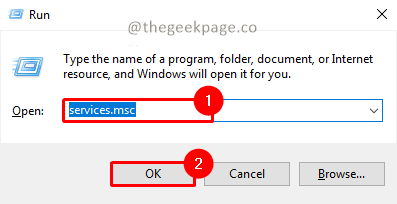
Not: Alternatif olarak, üzerine tıklayabilirsiniz. Başlangıç menüsüne gidin ve arama kutusuna services.msc yazın.
2. Adım: Tıklayın Evet hizmetler uygulamasını açmak için UAC (Kullanıcı Hesabı Onayı) açılır penceresinde.
3. Adım: Aramak için aşağı kaydırın Microsft Mağaza Yükleme Hizmetleri.
Adım 4: Üzerine sağ tıklayın ve seçin Özellikleri.
REKLAMCILIK

Adım 5: Şuraya gidin: Genel sekmesine gidin ve Başlangıç türünü şu şekilde ayarlayın: Manuel. üzerine tıklamayın Başlangıç hizmeti başlatmak için. sonra tıklayın Uygulamak ve Tamam Ayarları uygulamak için

Adım 6: Zaten çalışıyorsa, sağ tıklayın ve seçin tekrar başlat.

7. Adım: Sistem yeniden başlatıldığında, sorunun çözülüp çözülmediğini kontrol edin.
Yöntem 2: Bilgisayarınızı yeniden başlatın
Çoğu zaman bilgisayarınıza windows update yüklediğinizde ve yeniden başlatmadığınızda bu sorun gözlemleniyor. Bu nedenle, diğer çözümlere geçmeden önce makinenizi yeniden başlatmanızı öneririz.
Adım 1: simgesine tıklayın Başlangıç buton.
Adım 2: Şuraya gidin: Güç düğmesi ve üzerine tıklayın Tekrar başlat.
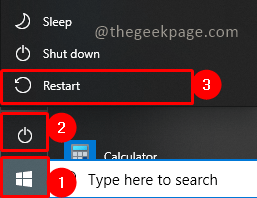
Adım 3: Yeniden başlatma, sistemi yeniden kurmak için birkaç dakika sürecektir, bekleyin. Açıldıktan sonra sorunu tekrar kontrol edin.
Not: Bu, Windows mağazasını tekrar kontrol ettiğinizde ideal olarak kurulum düğmesini ekrana getirmelidir.
Yöntem 3: Windows sorun gidericisini çalıştırın
Adım 1: Basın Kazan + R, tip ms ayarları: sorun giderme, ve tıklayın TAMAM.

Adım 2: Sorun giderici ayarlarında, Diğer sorunları bulun ve düzeltin bölümüne gidin. Seçme Windows Mağazası Uygulamaları ve üzerine tıklayın Sorun gidericiyi çalıştırın.
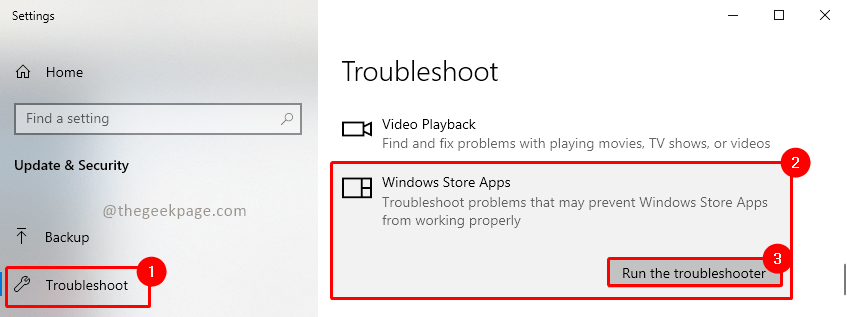
3. Adım: Tıklayın Evet sorun gidericiyi başlatmak için UAC (Kullanıcı Hesabı Denetimi) açılır penceresinde.
Adım 4: Sorun gidericinin sorunu bulmasını bekleyin. Sorun giderme tamamlandıktan sonra, mevcut sorunları çözebilir veya sorunun çözülmesine yardımcı olabilecek eylemler önerebilir.

Adım 5: Şimdi sorununuzun çözülüp çözülmediğini tekrar kontrol edin.
Not: Sorun çözülmezse, yüklemeye çalıştığınız uygulama veya oyunun coğrafi konumunuza sunulup sunulmadığını kontrol edin. Coğrafi konumunuzda mevcut değilse, kurulum mümkün olmayacaktır.
Umarım makale bilgilendirici olmuştur ve sorununuz çözülmüştür. Artık favori uygulamanızı veya oyununuzu yükleyebilmeniz gerekir. Lütfen yorum yapın ve sizin için hangi yöntemin işe yaradığını bize bildirin. okuduğunuz için teşekkürler!!
Aşama 1 - Restoro PC Onarım Aracını buradan indirin
Adım 2 - Herhangi bir PC sorununu otomatik olarak bulmak ve düzeltmek için Taramayı Başlat'a tıklayın.


